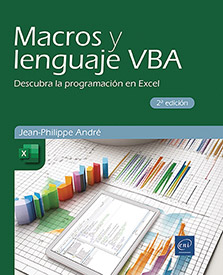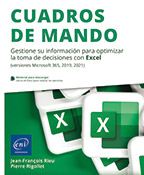El entorno de programación VBE
Objetivos del capítulo
Antes de iniciarse en los placeres de la programación VBA, es importante entender cómo se puede acceder al entorno de programación.
En todas las herramientas de Office, ya sea Excel, Access, Outlook o Word, el entorno de programación se llama Editor de Visual Basic, también conocido como VBE. Para simplificar la lectura, en el resto de este libro se utilizará el término VBE.
Sin hacer un repaso exhaustivo a todos los menús y objetos que podrá manipular, descubrirá los principales lugares y elementos que debe conocer para iniciarse en la programación VBA.
Acceder al entorno de programación
Los dos métodos principales para acceder al entorno de programación son a través de la cinta de opciones de Excel o mediante un método abreviado de teclado.
Por medio de la cinta de opciones
Una vez que haya activado la pestaña Programador (véase el capítulo La grabadora de macros), haga clic en el botón Visual Basic, visible en el grupo Código.
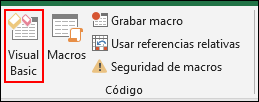
Con un método abreviado de teclado
Si usted forma parte de esos usuarios a los que les gusta utilizar el teclado en lugar del ratón, sepa que puede acceder al entorno de programación directamente pulsando AltF11.
El entorno de programación VBE
El entorno de programación VBE es donde puede crear, editar y ejecutar sus programas. También se conoce como el editor de macros. No importa el nombre que utilice; sepa que es en esta parte de Excel en la que tendrá lugar la programación la mayor parte del tiempo.
Cuando se abre, este es el aspecto del entorno de programación VBE.
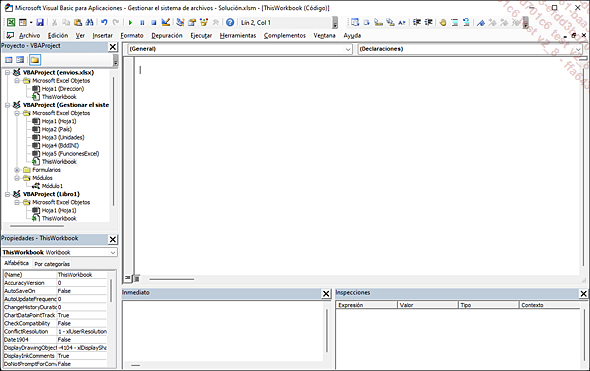
Repasaremos brevemente los principales puntos de interés de esta interfaz para poder después programar.
El Explorador de proyectos y la ventana Propiedades
El Explorador de proyectos está visible en la esquina superior izquierda del entorno VBE.
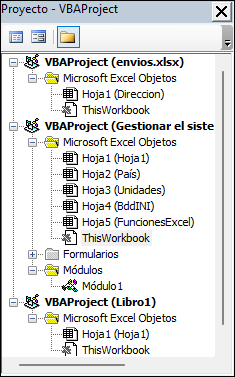
Contiene el conjunto de objetos con los que interactuará al escribir sus programas.
Libros y sus hojas
En el Explorador de proyectos puede ver los objetos de Microsoft Excel, como las hojas de su libro, así como el propio libro, siempre con el nombre ThisWorkbook. Estos objetos aparecen en la carpeta Microsoft Excel Objetos. No se pueden eliminar ni mover, solo puede cambiarles el nombre (eliminar o añadir una hoja se hace en la parte de Excel, no en VBE).
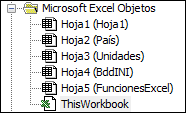
El código que se encuentra dentro de estos objetos solo podrá utilizarse en el «interior» de la hoja o del libro en cuestión.
Formularios
Los formularios son interfaces en las que usted puede interactuar con los usuarios. Estos formularios pueden contener cuadros de texto, casillas de verificación o cuadros...
Configurar el entorno VBE
Con el fin de estar en las mejores condiciones para programar en VBA en el entorno VBE, se recomienda utilizar ciertas ventanas y barras de herramientas muy útiles.
Ventana Inmediato
Cuando su programa se ejecuta, se puede mostrar información que solo es visible para el programador. Esta información puede ser útil para probar o supervisar el progreso de su código.
Para hacer que aparezca esta pantalla, abra el menú Ver y seleccione Ventana Inmediato o bien utilice el método abreviado Ctrl G.
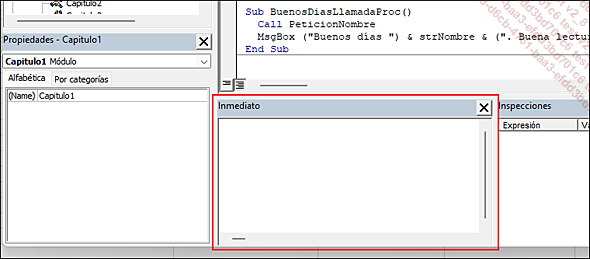
Esta ventana tiene la doble utilidad de mostrar información solo destinada al programador y también de poder ejecutar programas, lo que verá en el capítulo Ejecutar un programa y reglas de escritura.
Ventana Inspecciones
Además de la ventana Inmediato, es interesante poder utilizar la ventana Inspecciones, que permite conocer el valor de las variables o expresiones durante la ejecución de sus programas.
Para hacer que aparezca esta ventana, abra el menú Ver y luego seleccione Ventana Inspecciones.
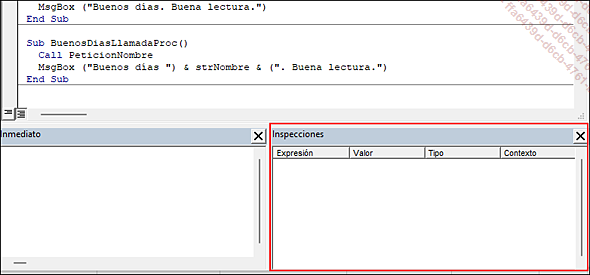
Esta ventana se utilizará en particular en el capítulo Gestión de errores y depuración.
Barra de herramientas Edición
Para completar la configuración de su entorno de programación, puede activar la barra de herramientas Edición. Esto facilitará la escritura de sus programas.
Para ello, abra...
Conclusión
Al igual que sucede cuando conoce bien su entorno físico de trabajo, dominar su entorno informático le permitirá ahorrar tiempo y sentirse más confiado.
En este capítulo ha aprendido a acceder a su entorno de código VBE, así como a activar las ventanas principales y las barras de menú que utilizará con frecuencia cuando tenga que escribir programas.
Una vez que tenga el conjunto de estos elementos en su sitio, puede empezar a trabajar.
 Editions ENI Livres | Vidéos | e-Formations
Editions ENI Livres | Vidéos | e-Formations